Wskaźnik głośności OSD monitorów Dell S2422HZ i S2722DZ nie synchronizuje się z regulacją głośności komputera i systemu operacyjnego
Summary: Ten artykuł zawiera informacje na temat systemu operacyjnego i sterowania głośnością komputera, które nie są zsynchronizowane ze wskaźnikiem głośności menu ekranowego (OSD).
Symptoms
Wskaźnik głośności OSD nie synchronizuje się z komputerem i regulacją głośności systemu operacyjnego
W przypadku korzystania z monitorów Dell S2422HZ lub S2722DZ należy wybrać urządzenie do odtwarzania dźwięku z paska zadań dźwięku systemu Windows i regulować głośność menu ekranowego monitora. Pasek głośności z menu ekranowego monitora nie synchronizuje się, porusza się, zwiększa i wyłącza wraz z komputerem i sterowaniem głośnością systemu operacyjnego.
Narażone monitory:
-
Monitor dell 24 S2422HZ do wideokonferencji
-
Monitor do wideokonferencji Dell 27 S2722DZ
Cause
Jeśli kabel USB Type-C jest podłączony od monitora do komputera. Dwie ścieżki dźwięku o nazwie Dell S2422HZ lub S2722DZ (Intel (R) Display Audio), a Echo Cancelling Speakerphone from the monitor shows in the Sound Setting Interface.
W przypadku wybrania ścieżki dźwiękowej dell S2422HZ lub S2722DZ (Intel (R) Display Audio)dźwięk jest przesyłany strumieniowo przez tryb alternatywny HDMI lub DP. W ramach tego wyboru regulacja głośności w menu ekranowym monitora nie synchronizuje się z dźwiękiem komputera osobistego.
W przypadku wybrania ścieżki dźwiękowej zestawu głośnomówiącego Echo (S2422HZ lub S2722DZ)dźwięk jest przesyłany strumieniowo przez USB. W ramach tego wyboru regulacja głośności w menu ekranowym monitora synchronizuje się z dźwiękiem komputera osobistego.
Resolution
- Podłącz platformę (komputer stacjonarny lub notebook) do monitora za pośrednictwem kabla USB Type-C do USB Type-C.
- Kliknij ikonę głośności w obszarze powiadomień na pasku zadań systemu Windows.

(Rysunek 1. Obszar powiadomień)
- Wybierz opcję Echo Canceling Speakerphone (S2422HZ lub S2722DZ) z urządzenia odtwarzającego Windows.
Ta ścieżka audio jest zalecana jako ustawienie domyślne, które jest wymagane w przypadku aplikacji VoIP i UC konferencyjnych.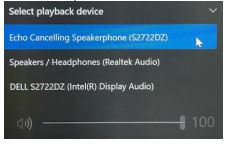
(Rysunek 2. Urządzenie do odtwarzania)
- Wybierz opcję Echo Canceling Speakerphone (S2422HZ lub S2722DZ) jako głośnik wyjściowy z aplikacji konferencyjnej.
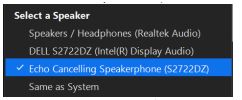
(Rysunek 3. Urządzenie wyjściowe)
-
Jest to normalne zachowanie wszystkich monitorów z funkcją głośników.